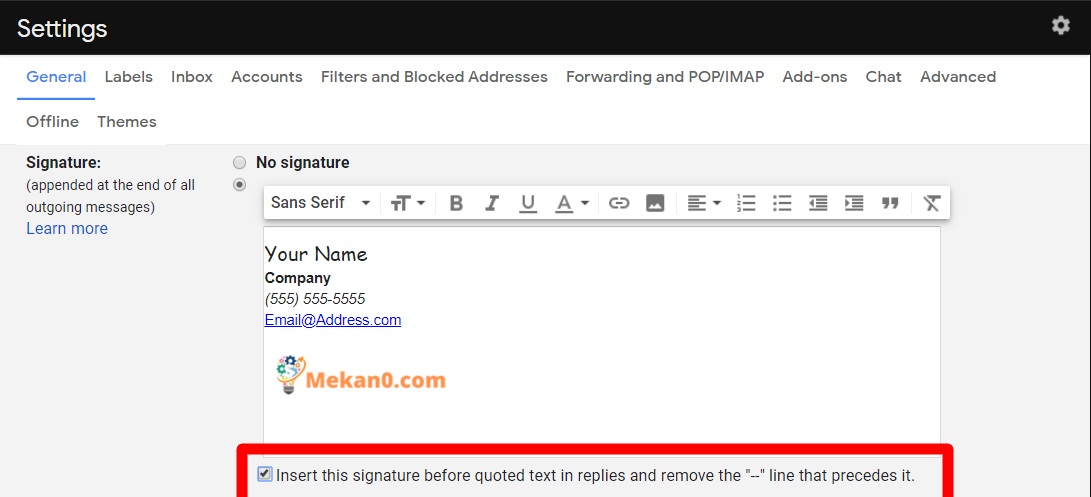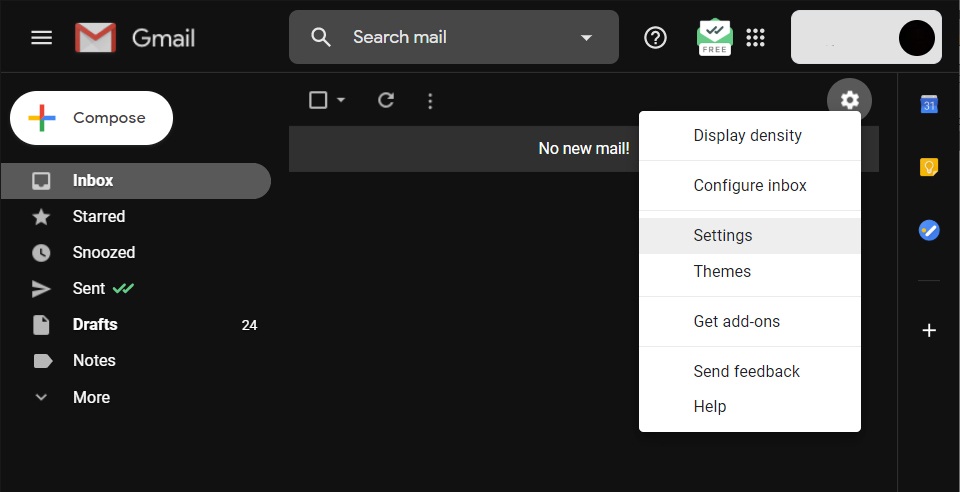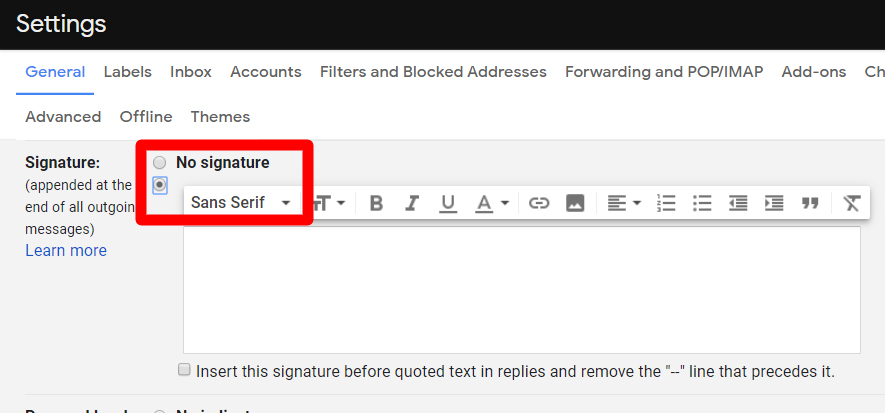Personigita subskribo ne nur donas al viaj komunikadoj pli da ekscito, sed ankaŭ helpas viajn kontaktojn scii kie atingi vin, kaj kie ili povas akiri pli da informoj pri via komerco. Kaj ĉar Gmail estas La plej populara TTT-kliento , estas utile scii kiel modifi ĝiajn agordojn. Jen kiel aldoni subskribon en Gmail, ĉu vi uzas komputilon, iPhone aŭ Android-aparaton.
Kiel aldoni subskribon en Gmail de via komputilo
Krei personan subskribon en Gmail estas simpla procezo. Simple alklaku la ilan-ikonon, iru al Agordoj kaj rulumu malsupren al la Signaturo-panelo. Metu vian subskribon en la tekstkeston, formatu la tekston aŭ enigu ligilojn aŭ bildon, se vi volas. Post kiam farite, alklaku Konservi Ŝanĝojn. Pli detalaj paŝoj estas listigitaj malsupre.
- Alklaku la ilandan ikonon supre dekstre de la ilobreto de Gmail .
- Poste elektu Agordojn el la ŝprucmenuo .
- Rulumu malsupren al la sekcio Subskribo . Vi trovos ĉi tion sur la Ĝenerala langeto, kiun vi devus aŭtomate vidi.
- Poste elektu la butonon sub Neniu subskribo. Se vi havas pli ol unu Gmail-konton, la radiobutono havos falmenuon ebligante vin elekti la konton, kiun vi volas asocii kun via subskribo.
- Tajpu la subskribon, kiun vi volas en la malfermita formo . La Formata trinkejo donos al vi plurajn eblojn.
- Tekstaj formataj opcioj ebligas al vi kontroli tiparstilon, grandecon, efikojn kaj koloron. Ankaŭ ekzistas ebloj por vicigi kaj ŝovi tekston, krei numeritan aŭ kuglan liston aŭ pravigi tekston kiel citaĵon.
- La piktogramo Enmetu ligilon (kiu aspektas kiel ĉenligo) ebligas al vi aldoni ligon al iu ajn retadreso, kiel la retejo de via kompanio aŭ kontoj pri sociaj amaskomunikiloj, aŭ eĉ vian retadreson. Alklakante la ligilon kondukos vin al la dialogo Redakti Ligon, kie vi povas agordi ekranan tekston por la ligilo, kaj agordi la retadreson aŭ retadreson, kien vi volas ke la ligilo iru.
- La piktogramo Enmeti Bildon (kiu aspektas kiel blanka monto en griza skatolo) ebligas al vi aldoni bildon al via subskribo de Google Drive de via komputilo aŭ de retadreso.
- Alklaku la skatolon sub via subskribo por konservi ĝin. Jen la skatolo, kiu diras, Enmetu ĉi tiun subskribon antaŭ la citita teksto en la respondoj kaj forigu la linion" - "antaŭ ĝi .” Faru tion se vi volas, ke Gmail aldonu vian subskribon apud via mesaĝo kaj super la originala mesaĝo.
- Fine, rulumu malsupren kaj alklaku Konservi ŝanĝojn. Gmail aŭtomate aldonos vian subskribon la venontan fojon kiam vi verkas novan retmesaĝon.